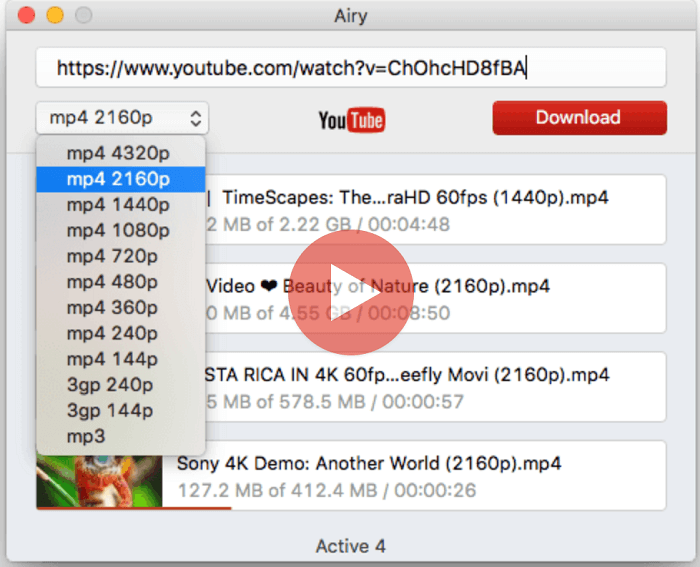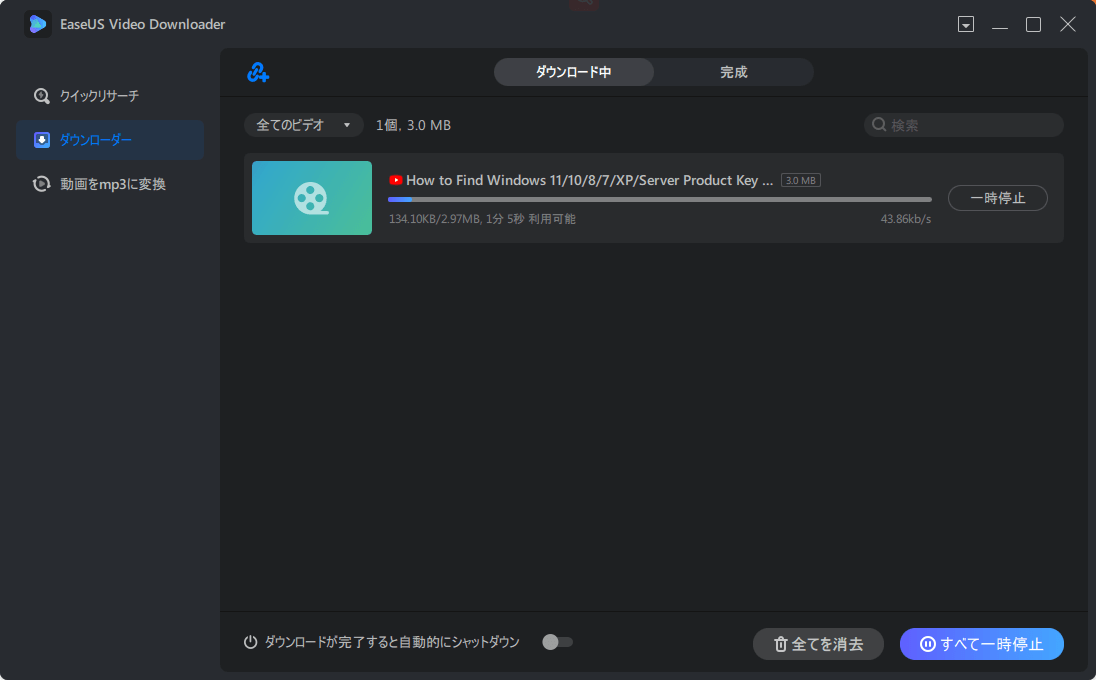-
![]()
Tioka
Tioka、社内一番の電子機器マニアです。小さい頃から、パソコン、携帯電話、ゲーム機、デジカメなどに非常に興味を持ち、新しいモデルが発売されたらすぐ手に入れたいタイプです。2017年からEaseUS Softwareに加入し、大興味をもって日本のユーザーにITに関するナレッジを紹介しています。現在、データ復元、データバックアップ、ディスククローン、パーティション・ディスクの管理、または、PC引越しなどの分野に取り組んでいます。日本の皆様がよくある問題を収集し、様々なパソコンエラーの対処法、データ復元の方法、SSD換装の方法やディスクの最適化方法などについて、数多くの記事を書きました。現時点(2019年8月21日)まで、彼が書いた記事の閲覧数はなんと550万回に突破!つまり、日本のユーザーは、合計5,500,000回彼の記事を読んで問題を解決しました。仕事や記事作成以外、彼は大部分の時間をタブレット・スマホを弄ること、ゲーミングなどに使っている男の子です。…詳しくは... -
![]()
Yiko
Yicoは、広大出身のパソコン知識愛好家で、パソコンに非常に精通しています。大学時代から定期的に女性向けのオンラインIT知識勉強会に参加して、いろいろなIT知識や技術を習得しました。彼女は、2020年からEaseUSファミリーの一員になりました。現在、データ復元、データバックアップ、パーティション管理、オーディオとビデオ編集などの分野で活躍しています。 いつもユーザの立場に立って、ユーザーの問題を解決するために最適な解決策を提供します。今まで、彼女が執筆した記事の閲覧数は3000,000回を超えています。 また、彼女は撮影とビデオの編集にすごく興味を持っています。定期的にYouTubeに動画を投稿したこともあります。ちなみに、彼女は平野歩夢選手の大ファンです。平野歩夢選手みたいの自分の才能を活かし輝いている人間になりたいです。…詳しくは... -
![]()
Bower
Bowerは、日本に永久滞在の中国人で、リモートでEaseUSに記事を書いています。Bowerは、小学校の時に両親と一緒に日本に移住しました。東京の私大の情報学部を出て、現在、都内のIT系の会社で勤めています。アルバイトの筆者として、EaseUSのユーザーに有用な対策を提供して、ユーザーから評価を受けています。…詳しくは... -
![]()
kenji
地域:東京都千葉県詳しくは...
年齢:22歳
性別:男性
仕事:IT関係者… -
![]()
Harumoe
Harumoe、新卒として、2022年からEaseUSに入社しました。専門は日本語ですが、いつもパソコンなどの機器に興味を持ってきました。大学時代から今まで、ずっとコンピューターに関する知識を勉強しています。EaseUSに加入した後、より多くの専門知識を学ぶと同時にそれを生かして、言葉というツールを利用して、皆さんとコミュニケーションしたいと思っています。Harumoeは今、データ復旧、ディスク・パーティション管理、データバックアップ・クローンに関する記事の作成を担当しています。以上述べた分野で彼女は少しでも役に立ちたいです。仕事や記事作成以外に、Harumoeはアニメ漫画マニアで、ゲーム機(Switch)をいじることも大好きです。…詳しくは... -
![]()
さわこ
さわこが大学の時、専攻は日本語で、仙台に留学した経験があります。(ずんだシェイクおいしいですって)、2022年にEaseUSに入社しました。入社した理由はIT業界に興味があるそうです。今はデータ復旧、パーティション管理、データ移行などのことを猛勉強中。彼女が中学校の時からずっとリーグオブレジェンドというPCゲームをやっていて、スマホよりPCが好きだそうです。…詳しくは... -
![]()
NANAちゃん
NANAちゃんは小さいごろから、アニメや日本文化に大変興味を持っております。ですから、大学の専門を選ぶ時、迷わず、日本語を選びました。IT業界に興味があって、ITについて自分で勉強したことがあるので、2022年にEaseUSに入社しました。今NANAちゃんはデータ復元、データバックアップ、パーティション管理、オーディオとビデオ編集などの分野で活躍しています。NANAちゃんはいろいろな興味があり、新しい知識を学ぶことが好きです。2022年以前、NANAちゃんは声優の仕事をしたことがあります。ちなみに、自分で時々アニメ関係の動画を編集、投稿をしました。…詳しくは... -
![]()
WuYanG
四川省出身の舞阳は、大学で4年間日本語を勉強している。 中学生の時にいい日本語の歌を発見し、それがアニメの主題歌であることがわかり、日本のアニメを見始めたのがきっかけです。 徐々に日本語への興味も生まれてきた。 Easeusに入社してからは、ディスク・パーティション管理、データ復旧、データバックアップ・クローンなどのエキスパートとして、日本語で文章を書き、より多くの人の大切なデータの管理に貢献しています。ちなみに、バイクに乗るのが大好きで、ヤマハがtop1!…詳しくは...
目次
0 利用者 |
0分で読める
ポッドキャストをMP3でダウンロードできますか?
ポッドキャストをMP3形式で直接ダウンロードすることができます。コンテンツ全体を読むと、MP3でポッドキャストをダウンロードできるだけでなく、最高のストリーミングビデオダウンロードソフトウェアでMP3形式のビデオファイルをダウンロードできることがわかります。
- ご注意
- ポッドキャストをダウンロードする具体的な手順を踏む前に、すべてのダウンロード方法は個人使用目的でのみ提供されていることを知っておく必要があります。ダウンロードしたファイルを商用目的で使用することはできません。EaseUSはいかなる著作権侵害行為も擁護しません。
iTunesでPodcastをMP3でダウンロードする方法
ポッドキャストをMP3に変換するには、まずiTunesをWindows/Macコンピュータにダウンロードしてインストールする必要があります。iTunesをインストールした後、読み続けて手順に従ってください。
🐾iTunesでPodcastをダウンロードするには、以下の手順に従ってください:
ステップ1.まずパソコンでiTunesを開きます。検索バーでダウンロードしたいPodcastを探します。
ステップ2.一番上のバーから三点ボタンをクリックし、ポッドキャストをプレイリストにドラッグします。
ステップ3.iMusicアイコンを押して、"環境設定"に進む。メニューからインポート設定を見つけて、そこに行きます。
ステップ4.新しい設定ウィンドウが表示されます。Import Using>MP3 Encoder >Setting"をクリックしてください。ここで、ご希望の品質を選択することができます。選択した後、「OK」をクリックして続けます。
ステップ5.iTunesライブラリに戻り、「曲」を選択します。MP3に変換したいファイルを見つけます。メニューから「ファイル」をクリックし、「変換」>「MP3バージョンを作成」を押して、ポッドキャストを完全にMP3形式に変換します。
MP3形式の音声ファイルをダウンロードする
上記の方法は、ポッドキャストをMP3形式に変換する具体的な手順を説明しました。そこで、他の音声ファイルをMP3形式で直接ダウンロードできる優れたダウンロードツールをご紹介します。それはEaseUS Video Downloaderです。これは、URLさえ取得できれば、1,000以上のストリーミングサイトから複数のファイル形式のビデオ/オーディオファイルをダウンロードできるダウンロードツールです。下のダウンロードボタンをクリックすれば、もっと詳しく知ることができます:
無料ダウンロード Windows向け
安全ダウンロード
無料ダウンロード Mac向け
安全ダウンロード

- YouTubeの動画をMP3/MP4形式で高画質でダウンロードできます。
- ダウンロード速度の向上します。
- Vimeo、YouTube、Vimeoなどから字幕付き動画を保存します。
- お好みのビデオを簡単に見つけることができる内蔵ブラウザです。
MP3形式の音声ファイルをダウンロードする方法
ステップ1.EaseUS Video Downloader を起動します。「ダウンロード」で「MP3」を選択します。

ステップ2. YouTubeの動画を開き、リンクをコピーします。そして「リンクをペーストする」をクリックします。

ステップ3. YouTube動画はMP3形式でダウンロードされます。
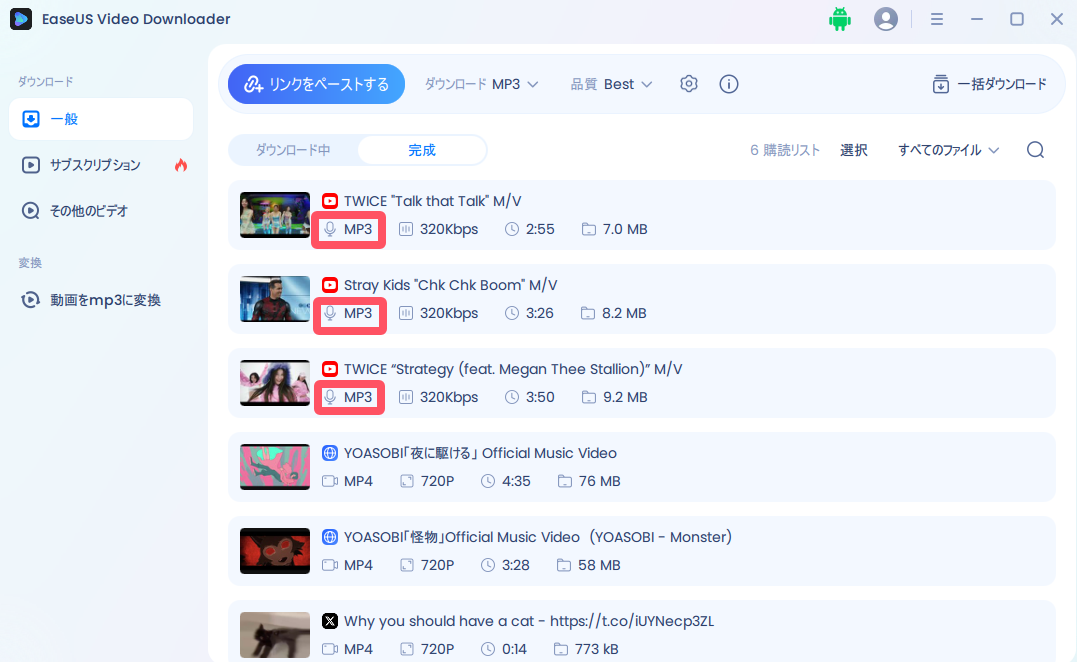
まとめ
さて、MP3形式のポッドキャストを直接ダウンロードする方法を学びました。iTunesを使用するのがベストな選択です。ストリーミングサイトからビデオ/オーディオファイルをダウンロードする必要がある場合は、EaseUS Video Downloaderをお試しください。
無料ダウンロード Windows向け
安全ダウンロード
無料ダウンロード Mac向け
安全ダウンロード